
Indhold
Du kan ikke installere Apple Watch-ansigter fra tredjeparter, men du kan lave dit eget brugerdefinerede Apple Watch-ansigt ved hjælp af komplikationer og håndplukker billeder, som du kan bruge til at give dit Apple Watch-ansigt et killer udseende.
Vi har allerede vist dig, hvordan du ændrer Apple Watch-ansigtet og alle de nuværende Apple Watch-ansigtsindstillinger, men dette vil lede dig gennem flere af tilpasningen og nogle af vores yndlings tilpassede watch-ansigter til Apple Watch.
Læs: Ting Apple Watch kan gøre
Dette er hvad du behøver at vide om at lave et brugerdefineret Apple Watch-ansigt til dit håndled.
Sådan laver du et animeret Apple Watch Face
Kontoret Slack nævnt et Pip-Boy ur ansigt ville være pænt, så her du går, Internet! https://t.co/qbzsFPrxnn pic.twitter.com/VKjOdb5rFr
- Neven Mrgan (@mrgan) 2. november 2015
Du kan lave et animeret Apple Watch-ansigt ved hjælp af apps på din computer, internettet eller endda din iPhone.Dette giver dig mulighed for at lave noget gif, du vil have i et Apple Watch-ansigt.
Der er nogle episke muligheder her, herunder et Fallout Pip Boy Apple Watch ansigt, og der er mange andre muligheder. Du kan downloade dette bevægelige Fallout Pip Boy Apple Watch-ansigt her og installere det ved hjælp af en app på din computer.
Eller du kan downloade dette Fallout Pip Boy Apple Watch-ansigt, der er statisk og derefter synkronisere det med din Apple Watch. De fleste mennesker kan synkronisere billedet til Apple Watch ved at favorisere det, men hvis du allerede har oprettet en særlig mappe, kan du prøve det.
Du kan lave et Apple Watch-ansigt ved hjælp af Watch-appen med et brugerdefineret billede, eller du kan åbne Photos-appen på Apple Watch og Force Touch for at indstille et statisk Apple Watch-billede som dit watch face. Her er en samling af Apple Watch wallpapers, du kan downloade til din Apple Watch for at lave et brugerdefineret Apple Watch-ansigt.
Du kan også downloade Facer-appen til iPhone til at lave brugerdefinerede watch-ansigter, som nemt kan synkroniseres med din Apple Watch. Dette er en gratis app, men der er i app-køb. De låser Apple Watch-ansigter sammen med Garfield, Popeye, Betty Boop, Ghostbusters, Star Trek, aPeriodic Table og andre
Brug af komplikationer
Der er en håndfuld bestandskomplikationer, men for at aktivere komplikationer fra tredjeparter skal du gå ind i Apple Watch-appen på din iPhone og trykke på Komplikationer. Derefter skal du tilføje eller fjerne eventuelle komplikationer fra tredjeparter, som du vil have.
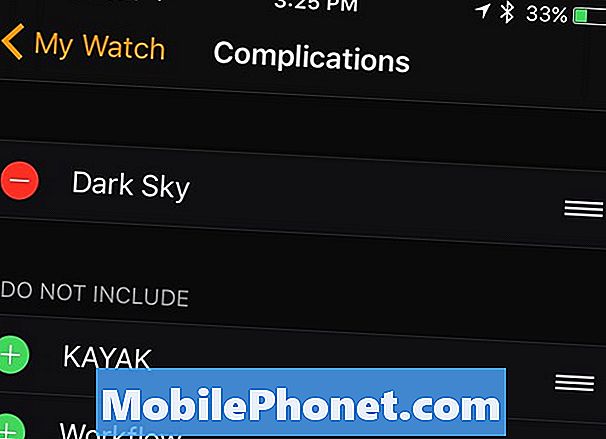
Gå nu til din Apple Watch og Force Tryk på dit urse ansigt for at få adgang til de andre se ansigter. Uret ansigter, der understøtter Komplikationer omfatter modulære, simple, farve og kronograf. Vælg en og tryk derefter på Tilpas at begynde at tilpasse det.
For at tilpasse begynder du først med den accentfarve, som du kan ændre ved at dreje den digitale krone. Efter det skal du svinge til venstre for at begynde at tilpasse komplikationerne. Tryk på et af Komplikationsområderne og drej Digital Crown for at vælge en Komplikation for at gå ind i den slot.
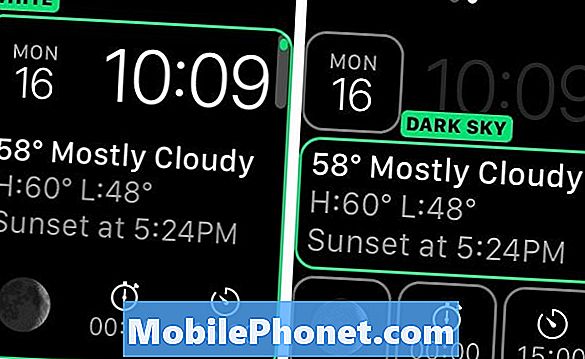
Når du er færdig med at tilpasse komplikationerne og urets ansigt, skal du blot klikke på Digital Crown for at afslutte og begynde at bruge dit nye tilpassede watch face.
50 + spændende ting, du kan gøre med Apple Watch

























































